Sådan fremskyndes computeren ved at rense, optimere eller geninstallere Windows, Diskdefragmentering
Indhold
Indeodytsya mange detaljer, der er behov for at optimalt interagere med hinanden.Denne faktor afhænger af pc'ens ydelse, men ikke mindre vigtig er optimeringen af operativsystemet - Windows, macOS eller en anden.Normalt starter problemer, når du prøver at køre nye spil eller videoprogrammer, fordi de forbruger en masse computerressourcer.
Sådan fremskyndes din gamle computer
Med tiden bliver pc'er forældede, nye programmer, spil bruger flere ressourcer, og operativsystemet kan bare ikke håndtere belastningen.Du kan kontrollere pc'ens strøm ved hjælp af det indbyggede Windows-produktivitetsværktøj.Dette er en meget overfladisk komponentdiagnose, men den kan indikere problematiske områder.For at gøre dette:
- Start kontrolpanelet.
- Klik på linket "System".
- Klik på Rate Performance.
Inspektionen tager højst 5-7 minutter.I formenWinows-listen viser evalueringen af systemenhedens hovedkomponenter: RAM, processor, grafikkort, harddisk.Den maksimale score er 7,9 (i Windows 7, i version 10.9).Testen afslører det svageste link i systemenheden: hvis du udskifter den, kan du fremskynde pc'en.Husk: dette er kun en overfladisk vurdering af ydeevne.
CPU-udskiftning
Hvert år introducerer førende Intel- og AMD-producenter en ny produktlinje.Det er nødvendigt at udskifte processoren, når kapacitetsforøgelsen af den nye "sten" vil være mindst 30-50%.For at tage en mulighed, der kun er 15-20% bedre end tilgængelig, giver det ingen mening at fremskynde pc'en, det vil ikke hjælpe.Når du vælger en chipset-model, skal du tage dig tid: processor er en af de dyreste komponenter i systemenheden.
Nogle modeller kan "overklokkees", det vil sige øge deres produktivitet ved hjælp af softwaremetoder.Skabere lægger muligheden for, for eksempel i Intel-modeller er mærket med bogstavet "K" i navnet, hvilket angiver strømreserven.Proceduren har sine faldgruber (overophedning, ustabil drift), så du bør ikke udføre den uden erfaring og ikke at ødelægge pc'en.
Når du køber en processor, skal du sørge for, at den passer ind i stikket på dit bundkort.Denne parameter kaldes Socket, og de skal være identiske.En anden vigtig parameter er TPD.Bundkortet skal fuldt ud opfylde processorens krav til processor.Manglende overholdelse kan resultere i komponentfejl eller brud (ingen garanti i dette tilfældehandle).Hvis du er i tvivl om valget, skal du kontakte din butikskonsulent.

Tilføjelse af RAM
Når du langsomt indlæser dit operativsystem, programmer og applikationer, kan du fremskynde din computer ved at øge mængden af RAM.Efter overførslen skal du starte Task Manager (genvej Ctrl + Alt + Del og vælge det ønskede emne) og se på hukommelsesbelastningen.Hvis det er 80-100%, skal du tilføje et par lameller (hvis der er gratis slots på bundkortet).Overvej køb af tilbehør såsom:
- Urfrekvensen på en allerede installeret RAM.Det skal være det samme.Brug Aida64 (gratis prøve) for at se denne mulighed.Efter at have kørt applikationerne, gå til afsnittet "System Board", klik på "SPD".En yderligere menu åbnes, der angiver en urfrekvens, såsom "2133".
- Type RAM.Der er nu to typer - DDR3 og DDR4.Forskellige typer hukommelse i en enhed interagerer ikke.
- Tidspunkter.Denne parameter angiver den hastighed, hvormed processoren interagerer med hukommelsen.Jo mindre de er, jo bedre.Dataene præsenteres i form af flere cifre direkte til RAM-stropperne, for eksempel: 9-9-9-24.Prøv at vælge en ekstra "die", så timingerne også er de samme.

Udskiftning af din gamle harddisk
En anden måde at fremskynde din computer er at øge lydstyrken på harddisken.OS bremser, når du er tom for diskplads, Windowsder er ingen sikkerhedskopi til at oprette midlertidige filer, downloade de nødvendige data, og operativsystemet begynder at "kede".I denne situation er der flere muligheder for at løse problemet:
- Fjern nogle af oplysningerne fra den disk, som operativsystemet er installeret på.
- Hvis det første element mislykkes, fordi harddisken gemmer alt hvad du har brug for, kan du bruge Ccleaner til at rydde op i de beskadigede filer.Dette værktøj renser registreringsdatabasen, gamle data, der ikke længere bruges.
- Køb en HDD med stor kapacitet.Det kan bruges som en primær eller sekundær sammenhæng med den gamle.
Hvis du vil købe et nyt drev, skal du være opmærksom på enhedens hastighed.Der er denne parameter - spindelhastigheden, der beregnes i o /min.Optimal for moderne pc'er er en værdi på 7200 o /min, hvis skruen er 5400 o /min, skal den udskiftes.Hvis du vil fremskynde din pc betydeligt, skal du overveje at købe et SSD - solid state drev.Prisen for dem er altid højere, og hukommelsen er lavere, men deres hastighed er flere gange forskellig.Windows starter på 4-7 sekunder.

Installation af et kraftigt videokort
Dette element er ansvarligt for dit komfortniveau, når du spiller spil eller bruger grafiske programmer.Ydelsen af Microsoft OS påvirker ikke videoadapteren direkte, så hvis du ikke er en fan af at "skære", vil det ikke hjælpe at udskifte denne del.Når du køber et nyt videokort, skal du være opmærksom på, om din processor er i stand til at åbne det helt.Der er en særlig plan fra testerne, hvor det er angivetkompatibilitet af disse to komponenter.Hvis du køber en Tophook, har du også brug for en processor fra samme segment, for eksempel:
| Navn på videokort | Passende processorer |
|---|---|
| GT 730 /GT 740 eller AMD Radeon R7 240 /R7 250 | AMD A4-A6 og nyere. |
| GTX 1050 Ti /GTX 1060 eller AMD RX 470/480/570 /580 | AMD Ryzen 3 1200, 1300X /Ryzen 5 1400 /1500X IntelCore i5-6xx0, i5-7xx0, Intel Core i3-8100 |
| GTX 1060/1070/1080 /GTX SLI | AMD Ryzen 7 1700, 1700X, 1800X Intel Core i5-8400, 8600K Intel Core i7-6700K, i7-7700K, i7-7700, i7-7740X |
Husk, at du til et kraftfuldt videokort har brug for en Top-processor, et spil bundkort og mindst 16 GB RAM.Gamingydelse afhænger af konfigurationen af systemenheden, ellers er en af komponenterne at "trimme" grafikadapterens ydelse.Kun gengivelse (behandling) af 3D-objekter og kompleks animation bruger flere ressourcer end moderne spilprojekter.

Fremskynde computeren ved hjælp af mekanisk rengøring
Brug af computeren i et hus til kæledyr eller sjældent rengøring, er det farligt at forurene udstyret inde i systemenheden.Støv sætter sig på forskellige dele og skaber en "pelsfrakke" -effekt - varmeopsamling.Kølere og køling klarer ikke temperaturen, den stiger, og for at forhindre overophedning reducerer programmet processorhastigheden.Dette får hele systemet til at aftage.
Det anbefales, at sidedækslet fjernes mindst en gang om ugen, og at udstyret sprænges eller støvsuges af en støvsuger (off).Det anbefales, at du bruger en trykluftsdåse til at rengøre køleren for at rengøre knive og radiatorplader.Bunden af systemet kan aftørres med en fugtig klud for at samle alle hveps der.
Termisk pasta kan forårsage en decelerationseffekt.Det er et specielt stof, der påføres mellem CPU'en og køleren for at sikre maksimal varmeoverførsel til kølesystemet.Over tid tørrer det (især billigt) og ophører med at udføre sine funktioner.Det er nødvendigt at fjerne køleren, tør det gamle lag af med en ny bomuldsuld og alkohol.Dette skal gøres mindst en gang om året i nærvær af en god termisk pasta og en gang hver sjette måned, hvis det er billigt.

Sådan optimeres pc'er på windows
Computeren kan bremse, selv med gode komponenter, høj ydelse.Windows 7 kan fremskyndes ved intern optimering, filindeksering, unødvendige tjenester og registreringsdatabase papirkurven.Jo mindre de "ødelagte", beskadigede filer er, jo lettere er det for Windows at løse aktuelle opgaver.Før du begynder at optimere, anbefales det, at du gendanner OS-filen (backup), så du kan gendanne alt til dets oprindelige tilstand.
Oprydning af operativsystemet
Optimering af din computer starter med en registreringsdatabasjekontrol.Dette er en database, der indeholder oplysninger om laptop- eller computerkonfigurationer, OS-indstillinger, applikationsindstillinger.Under brug er der akkumulerede filer, der ikke længere bruges.Du kan fremskynde Windows-arbejdeved at slette dem.Den største vanskelighed er at bestemme, hvilke data der skal slettes.Windows System Utility eller Ccleaner Utility kan hjælpe.Brug følgende trin-for-trin-instruktioner:
- Download, installer oprydningsprogrammet.Kør og find sektionen kaldet "Registrering".Klik på knappen "Problem søgning", det vil tage nogen tid (afhænger af mængden af information på harddisken).
- Der vises en liste over filer, der kan slettes.Klik på knappen "Fix", vil du blive bedt om at oprette en registerdatafil - enig.Dette vil hjælpe dig med at undgå at slette de ønskede filer ved et uheld.
- Det gjenstår kun at klikke på knappen "Rettet", vent på, at proceduren er afsluttet.
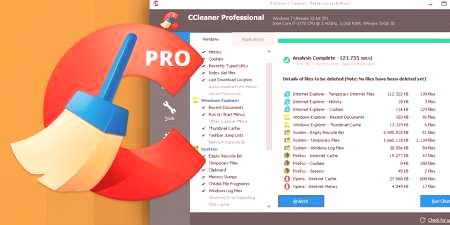
Afinstallation af unødvendige opstartprogrammer
Efter installationen har nogle programmer "Kør med Windows opstart" i indstillingerne.Når du starter din computer, falder de i opstart, oprettes yderligere opgaver, når du starter OS.Du kan fremskynde og optimere din computer ved at lukke unødvendige programmer, der ikke har et presserende behov for at komme i gang.RAM håndterer disse applikationer, hvilket kan påvirke systemets ydelse.
Som regel er der kun 3-4 programmer, der er hårdt brug for, når du downloader: Windows-systemtjenester, antivirus, lyddriver.Du vil være i stand til at køre alle andre programmer senere, hvis nødvendigt.Det er muligt at fremskynde Windsov på denne måde ved hjælp af 2 varianterdette eller det udstyr: processor, videokort, mus, tastatur osv.Hvis du ikke har en automatisk opdatering, kan du fremskynde din Windows 7-computer ved at downloade de nyeste drivere.Hver producent har et officielt websted, der viser de nødvendige filer til download.

Geninstallation af windows
Der akkumuleres fejl, når du bruger din computer, især hvis du ofte har installeret eller afinstalleret programmer.Dette bremser operativsystemet, og rengøring af registreringsdatabasen og defragmentering hjælper ikke længere.Mængden af skrald i registreringsdatabasen er meget højere end normalt, og det er ikke længere muligt at rengøre det uden at skade selve operativsystemet.I dette tilfælde hjælper du med at fremskynde din computer fuldstændig geninstallation af Windows.
Opdatering af operativsystemet indebærer fuldstændig sletning af filer fra disken C. Valgfrit kan du vælge ikke at røre andre volumener på harddisken, hvis du har det ødelagt, eller at formatere harddisken fuldstændigt og geninstallere de nødvendige programmer.Husk, at registreringsdatabasen bliver slettet, så tidligere installerede spil fungerer ikke.

Sådan vælges det rigtige operativsystem
Inden du geninstallerer Windows, skal du oprette en startdisk eller et USB-flashdrev.Du skal bruge et operativsystembillede for at gøre dette.Der er flere muligheder for at vælge det rigtige operativsystem.Hvis du installerer et svagt "jern" ressourceintensivt operativsystem, accelererer systemet ikke.Følg klValg af følgende anbefalinger:
- Du kan kun installere Windows 7 eller 8 med 4 gigabyte RAM.Hvis du foretrækker det, foretrækker du XP eller øger mængden af RAM.
- Det anbefales ikke at installere Vista, Millenium, 2000 overhovedet.
- Når du vælger version 10, anbefales det, at du installerer 32-bit versioner med 4 til 8 GB RAM, 64-bit med 8 og over GB.
- Download ikke amatørsamlinger, der indeholder yderligere software.De finder ofte "huller" brugt af ubudne gæster til at knække.
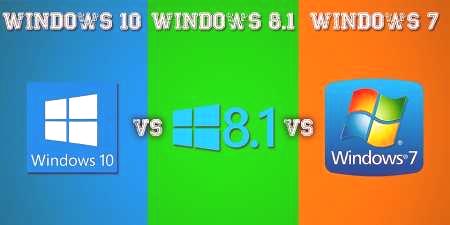
Bundkort BIOS-opsætning
Standard I /O-miljøet kaldes BIOS.Med sin hjælp er det muligt på tidspunktet for at tænde computeren (før opstart af operativsystemet) at indstille de nødvendige indstillinger for at optimere interaktionen og arbejde med forskellige komponenter.Når først BIOS er købt, er BIOS optimeret til stabil pc-ydelse.Brugeren, i nærvær af den nødvendige viden og ressourcer om komponenter, vil være i stand til at fremskynde arbejdet i nogle af dem, for eksempel:
- for at accelerere (øge frekvensen, spænding) processoren;
- fremskynde hukommelsen;
- for at øge hastigheden for kølere;
- i mangel af videohukommelse kan en del af operationerne overføres til den operative del.
Det er nødvendigt at gennemføre ændringer af denne art meget omhyggeligt, i tilfælde af overskridelse af værdier, begynder systemet at være ustabilt, spontane genstarter eller komplet forekommeslukke.I sådanne tilfælde skal du gå tilbage til BIOS og vælge indstillingen Load Load Optimal Settings.Dette vil hjælpe med at nulstille fabriksindstillingerne for at gendanne pc'en til en stabil tilstand.
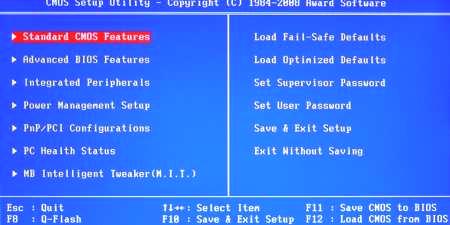
Sådan øges hastigheden på din computer
Du kan fremskynde operativsystemet uden mange penge.Windows understøtter brugen af USB-lagerenheder til at reducere hukommelsesbelastning, filcache, hvilket vil hjælpe med til at forkorte anmodningens behandlingstid.Dette er en løsning på problemet, når der ikke er penge til en ny bar eller slot under det på bundkortet.ReadyBoost-teknologi, som praktisk taget udvider hukommelsen, hjælper med at fremskynde systemdriften.
Operativsystemet skriver til et flashdrev nogle af de ofte anvendte programmer til at fordele belastningen.Dette fremskynder lanceringen af applikationer og interaktion med dem.Sådan aktiveres funktionen:
- Indsæt flashdrevet i computeren.
- Et startvindue vises, hvor du vil vælge "Fremskyn systemet med Winows ReadyBoost".
- Klik på "Brug denne enhed".
- Brug skyderen til at specificere, hvor meget lagerplads du kan bruge til at pumpe data.
- Gem ændringer, klik på OK.
- Fjern ikke flashdrevet fra porten.
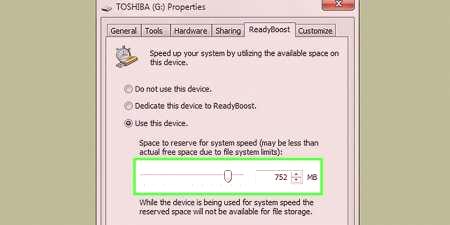
Deaktivering af ubrugte tjenester
Nogle Windows-processer starter systemet, men udfører ikke nogen vigtige funktioner.De kan kasseres for at fremskynde din computer.Denne er i gangoptimering af systemet med følgende instruktion:
- Åbn kontrolpanelet, vis visningstilstanden "Små ikoner".
- Find afsnittet Administration, klik på det, og vælg sektionen Tjenester.
- Der vises en liste over alle tjenester, for at lukke ned, dobbeltklikke på procesnavnet og indstille "Start-type" til Manuel tilstand.
Listen over processer er meget lang;Her er en minimumsliste over tjenester, der kan deaktiveres uden at gå på kompromis med din computer:
- smartcard;
- et fjernregister er en proces, der endda skal lukkes, fordi det har nogle "huller", der lader trojanere og orme (vira) passere;
- en server er ikke påkrævet, medmindre computeren er tilsluttet et LAN;
- Print manager er ubrugelig i mangel af en printer;
- leverandør af hjemmegrupper;
- browseren på computere er også ubrugelig uden LAN;
- NetBios supportmodel - ikke brugt med LAN;
- Sekundær login - Påkrævet for at køre applikationer på vegne af en anden konto;
- sikker lagring - hukommelse, der midlertidigt gemmer vigtige numre, adgangskoder, når du arbejder med programmer;
- Sikkerhedscentret bør kun lukkes på egen risiko;
- Windows Media Center Scheduler;
- Bluetooth-support - de fleste pc'er har simpelthen ikke denne teknologi om bord;
- Windows-søgning - indlæser systemet markant, fordi det konstant scannerfiler, men kun få brugere bruger systemsøgningen;
- fax;
- Windows Update - kan deaktiveres, når systemet kører glat (manuelt udløst om nødvendigt).
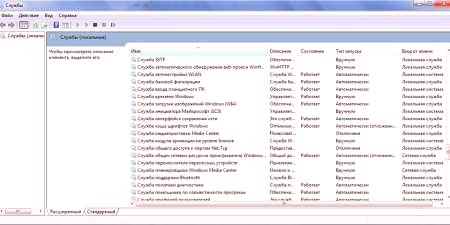
Ændring af avancerede indstillinger og visuelle effekter
Moderne versioner af Windows bruger Aero-interface, hvilket lægger betydelig belastning på den indbyggede grafikkerne.Deaktivering af denne visuelle proces vil hjælpe med at fremskynde systemer uden et eksternt videokort.Det samme problem opstår på budgetvarianter af netbooks eller laptops.Det er muligt at lette belastningen på videokernen uden at deaktivere Aero helt ved at deaktivere nogle elementer.Brug følgende instruktion:
- Gå til Start-menuen.
- Åbn kontrolpanelet.
- Klik på afsnittet "System".
- Åbn Avancerede systemindstillinger.
- Klik på fanen Avanceret.
- Klik på Valgmuligheder i Performance-sektionen.
Derefter vises Aero-interfaceparametrene.Forbedring af ydeevne vil blive bemærket, hvis du deaktiverer følgende punkter:
- menudryddelse;
- animerede kontroller;
- skygge reflektion;
- viser indholdet af vinduet;
- viser et gennemsigtigt rektangel og prøve.

Deaktiver fjernassistent
Programmet er påkrævet for at oprette forbindelse til en anden enhed til en computer for at udføre tekniske hjælpeaktiviteter.Det kan slukkes for at fremskynde arbejdetcomputer.Hjælpeprogrammet lukkes i henhold til følgende algoritme:
- Klik på Start-menuen, klik på PCM i Computer-sektionen, vælg Egenskaber-sektionen i menuen.
- Åbn indstillingerne for fjernadgang fra venstre menu i vinduet.
- Fjern markeringen i afkrydsningsfeltet, der giver dig mulighed for at oprette forbindelse via en fjernhjælper til din pc.
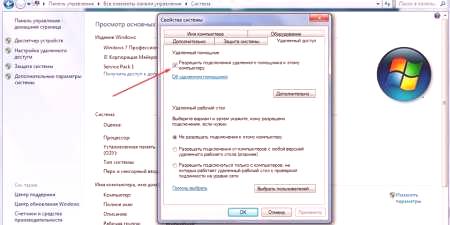
Virus og malware
Windows 8 eller 7-ydelse er meget afhængig af tilstedeværelsen eller fraværet af tredjepartsprogrammer, somuden din viden tager de nogle handlinger.Dette er vira, der ulovligt kommer ind i din computer, går i stealth-tilstand og indlæser systemet.Der er forskellige typer malware: trojanere, orme, spioner, minearbejdere.Hver af dem sænker arbejdet i Windows, så for at forbedre produktiviteten skal du slippe af med dem.
For at beskytte din pc skal du installere et antivirusprogram, der ikke kun scanner dine mapper, men også forhindrer ondsindet software i at trænge ind på internettet eller flytbare medier.Som regel bruges følgende populære antivirus:
- Kaspersky;
- D. Web;
- Avast;
- Avira;
- Nod32.
















